Analyzing your prompt, please hold on...
An error occurred while retrieving the results. Please refresh the page and try again.
Uno stile di tabella definisce un insieme di formattazione che può essere facilmente applicato a una tabella. La formattazione come i bordi, l’ombreggiatura, l’allineamento e il carattere possono essere impostati in uno stile di tabella e applicati a molte tabelle per un aspetto coerente.
Aspose.Words supporta l’applicazione di uno stile di tabella a una tabella e anche la lettura delle proprietà di qualsiasi stile di tabella. Gli stili di tabella vengono conservati durante il caricamento e il salvataggio nei seguenti modi:
L’utente può creare un nuovo stile e aggiungerlo alla raccolta di stili. Il metodo Add viene utilizzato per creare un nuovo stile di tabella.
Il seguente esempio di codice mostra come creare un nuovo stile di tabella definito dall’utente:
Se necessario, puoi copiare uno stile di tabella già esistente in un determinato documento nella tua raccolta di stili utilizzando il metodo AddCopy.
È importante sapere che con questa copia vengono copiati anche gli stili collegati.
Il seguente esempio di codice mostra come importare uno stile da un documento a un altro documento:
Aspose.Words fornisce un TableStyle ereditato dalla classe Style. TableStyle facilita all’utente l’applicazione di diverse opzioni di stile come ombreggiatura, riempimento, rientro, CellSpacing e Font, ecc.
Inoltre, Aspose.Words fornisce la classe StyleCollection e alcune proprietà della classe Table per specificare con quale stile di tabella lavoreremo: Style, StyleIdentifier, StyleName e StyleOptions.
Aspose.Words fornisce anche la classe ConditionalStyle che rappresenta la formattazione speciale applicata ad alcune aree di una tabella con uno stile di tabella assegnato e l'ConditionalStyleCollection che rappresenta una raccolta di oggetti ConditionalStyle. Questa raccolta contiene un set permanente di elementi che rappresentano un elemento per ogni valore del tipo di enumerazione ConditionalStyleType. L’enumerazione ConditionalStyleType definisce tutte le possibili aree della tabella in cui è possibile definire la formattazione condizionale in uno stile di tabella.
In questo caso, è possibile definire la formattazione condizionale per tutte le possibili aree della tabella definite nel tipo di enumerazione ConditionalStyleType.
L’esempio di codice seguente mostra come definire la formattazione condizionale per la riga di intestazione della tabella:
Puoi anche scegliere a quali parti della tabella applicare gli stili, ad esempio prima colonna, ultima colonna, righe raggruppate. Sono elencati nell’enumerazione TableStyleOptions e vengono applicati tramite la proprietà StyleOptions. L’enumerazione TableStyleOptions consente una combinazione bit per bit di queste funzionalità.
L’esempio di codice seguente mostra come creare una nuova tabella con uno stile di tabella applicato:
Le immagini seguenti mostrano una rappresentazione del Table Styles in Microsoft Word e le loro proprietà corrispondenti in Aspose.Words.
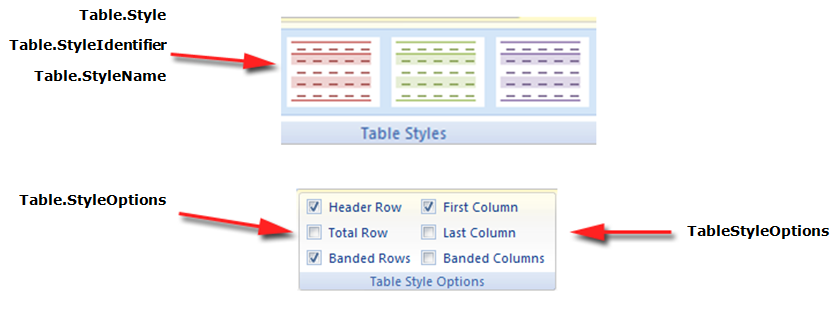
Aspose.Words fornisce anche il metodo ExpandTableStylesToDirectFormatting per prendere la formattazione trovata su uno stile di tabella e espanderla sulle righe e sulle celle della tabella come formattazione diretta. Prova a combinare la formattazione con lo stile tabella e lo stile cella.
L’esempio di codice seguente mostra come espandere la formattazione dagli stili alle righe e alle celle della tabella come formattazione diretta:
Analyzing your prompt, please hold on...
An error occurred while retrieving the results. Please refresh the page and try again.